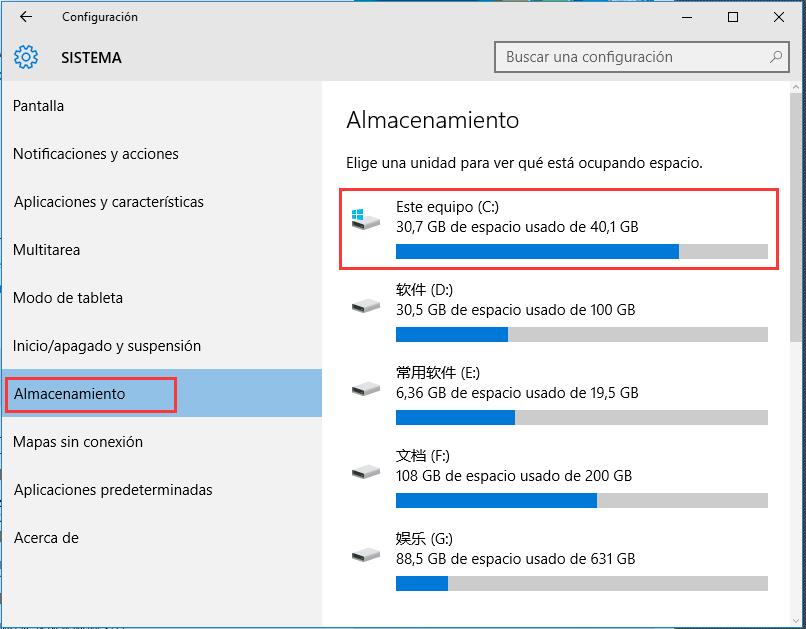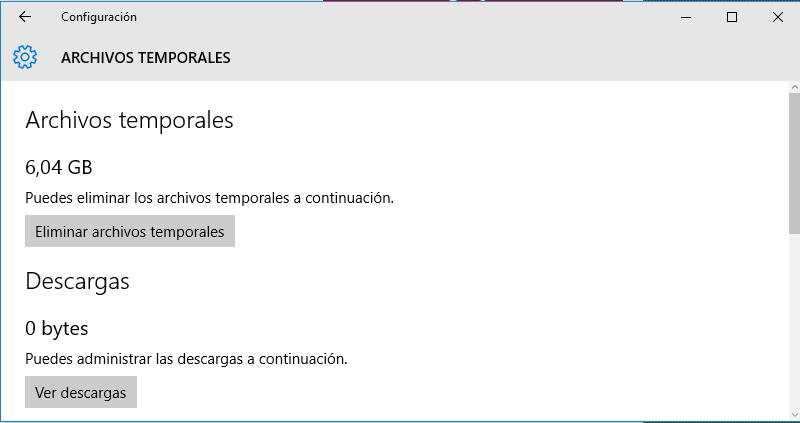Administración de Almacenamiento ha sido una herramienta indispensable en Windows y en Windows 10, es increíblemente útil y funciona como magia. Si han sido uno de esos superfanáticos de Windows y también han usado un Windows Phone, sabrán qué tan fácil es usar la función Administración de Almacenamiento.
Funciona notablemente del mismo modo en una máquina con Windows 10, donde mucha basura tiende a acumularse en un período de tiempo. La parte buena sobre Windows 10 específicamente, sin embargo, es la habilidad de limpiar estos archivos temporales de cada disco duro.
Veamos cómo podemos hacer esto efectivamente.
Todo está en la Configuración
Uno de los grandes cambios que Microsoft ha hecho a Windows 10 es la forma en la que la interfaz gráfica de usuario se presenta a sí misma al usuario. Nunca he sentido la necesidad de usar el Panel de Control tanto como lo hacía en Windows 8.1 e inferior. En su lugar, presiono Windows key + i simultáneamente para abrir el menú principal de Configuración de Windows 10.
Aquí, naveguen a Sistema y luego a Almacenamiento, donde verán todos los discos duros y particiones en el panel derecho. Ya que Windows 10 les permite instalar software en cualquier disco además del disco en el que Windows fue instalado, hay grandes posibilidades de que algunos otros discos tengan archivos temporales, aparte del disco C:\.
Pero, empiecen con el disco C: ya que aquí es donde encontrarán la mayor cantidad de archivos temporales. Necesitarán desplazarse un poco hacia abajo para encontrar la opción, pero una vez que lo hagan, sólo necesitarán dar clic en Borrar archivos temporales para deshacerse de ellos.
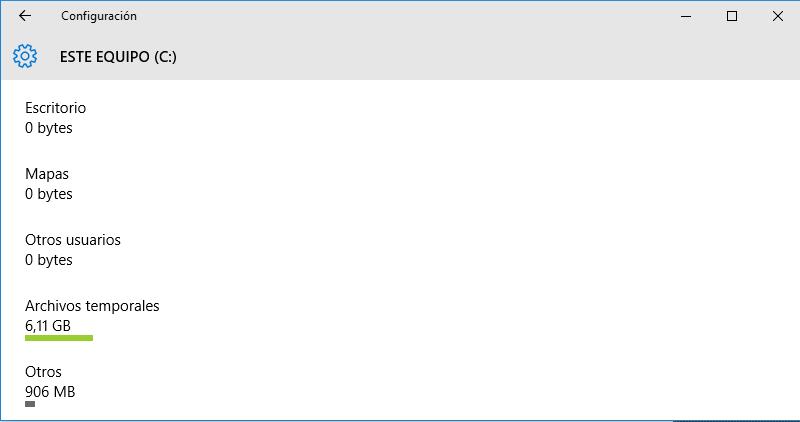
Borrar Archivos Temporales es Mantener la Salud de la PC
Algunos, o tal vez todos, de sus otros discos pueden no tener archivos temporales. Esto significa que han sido muy selectivos al instalar software nuevo, usando sólo el disco C:\ como la base de carga. Eso está bien, probablemente estamos tan acostumbrados a esto, que instalar cualquier cosa en otros discos no tiene mucho sentido para nosotros.
Pero, si son un gamer que instala muchos juegos en su máquina, entonces esta es una actividad que deben hacer.
Alternativamente, si han tenido un disco con menor almacenamiento entonces también tiene sentido que hagan esta actividad de forma regular. Si no por nada, al menos seguirá liberando un poco de espacio en su PC.
¡Manténgala Limpia!
No importa cómo utilicen su Windows PC y donde instalen sus archivos, es imperativo que sigan manteniendo sus discos duros apropiadamente. Es donde almacenan todos sus datos, después de todo. Si se están enfrentando a otra dificultad con los discos de Windows 10 y administrando espacio, déjennos un comentario en nuestro foro.
Lee mas:
Obtener juegos de Windows 7 para Windows 10
Cómo iniciar Windows 10 en modo seguro y acceder a las opciones de F8 si no arranca de forma normal
Como acelerar el arranque de Windows 10
Cómo Abrir el Panel de Control en Windows 10